AppiumDesktop安装及使用
一、简介
- Appium Desktop是一款用于Mac、Windows和Linux的开源应用。它是Appium更为优化的图形界面和appium相关的工具的组合:
- Appium-Server的图形界面。可以设置选项、启动/停止服务器、查看日志等功能;
- 可以使用AppiumDesktop自带的Inspector来查看应用程序的元素,并进行基本的交互。
二、环境准备
- 下载并配置安卓SDK环境变量
传送门:https://www.jianshu.com/p/4e00f725bf75 - 下载及安装AppiumDesktop
https://github.com/appium/appium-desktop/releases/tag/v1.3.1
三、安装启动
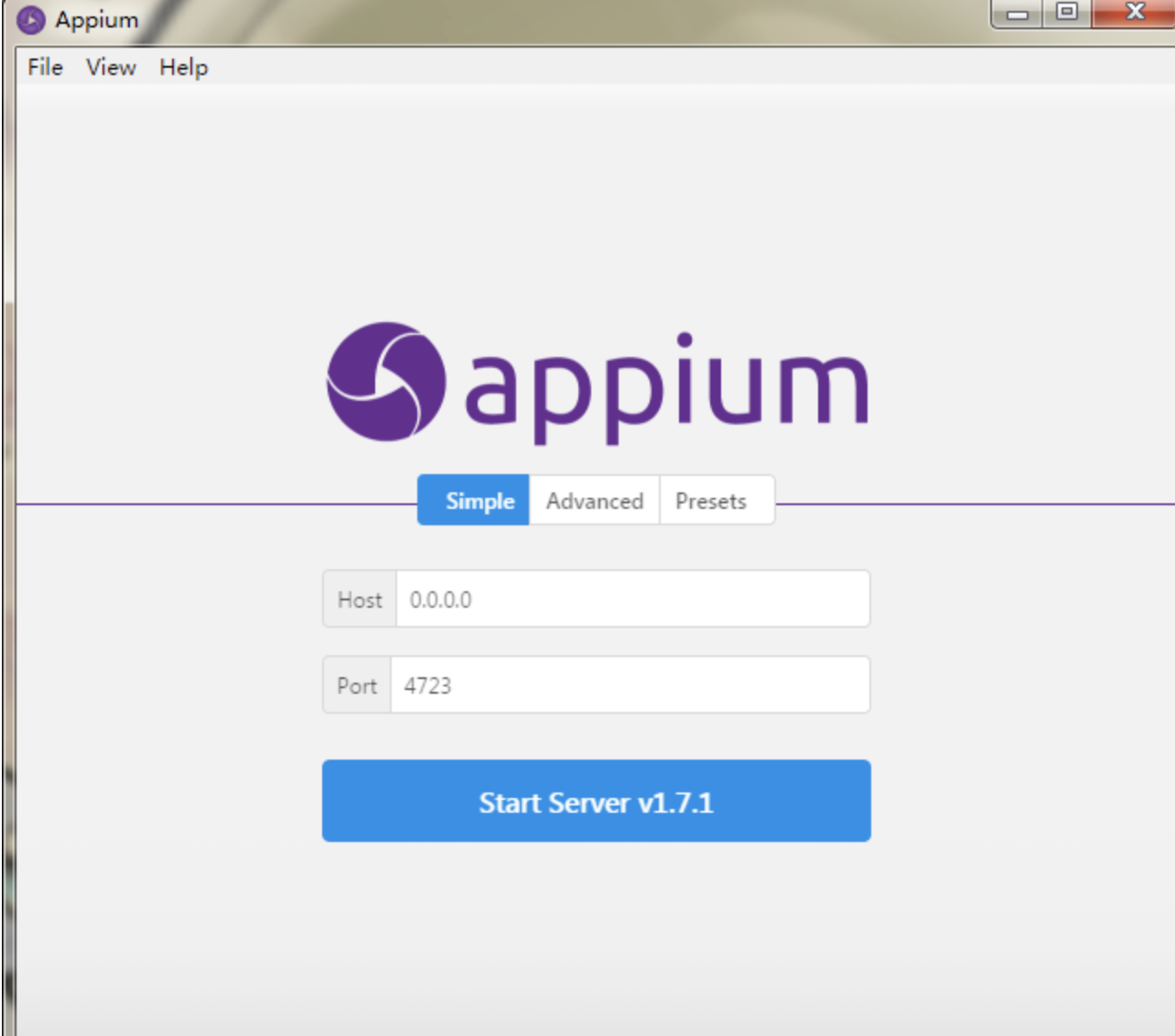
四、安装Python3.x环境,已安装可忽略
传送门:http://www.runoob.com/python/python-install.html
五、安装Appium的Python客户端
在终端运行pip3 install Appium-Python-Client -i https://pypi.tuna.tsinghua.edu.cn/simple
六、安装模拟器
windows推荐雷电模拟器
mac推荐网易mumu
七、连接设备
使用的是手机:打开USB调试,用数据线连接手机和电脑
使用的是模拟器:直接去执行adb devices
八、运行python脚本
# 1.导入appium的webdriver
from appium import webdriver
def get_driver():
"""
获取设备driver
"""
desired_caps = {}
desired_caps['platformName'] = 'Android' # 打开什么平台的app,固定的 > 启动安卓平台
desired_caps['platformVersion'] = '5.1.1' # 安卓系统的版本号:adb shell getprop ro.build.version.release
desired_caps['deviceName'] = 'vivo x6plus d' # 手机/模拟器的型号:adb shell getprop ro.product.model
desired_caps['appPackage'] = 'io.appium.android.apis' # app的名字:
# 安卓8.1之前:adb shell dumpsys activity | findstr "mFocusedActivity"
# 安卓8.1之后:adb shell dumpsys activity | findstr "mResume"
desired_caps['appActivity'] = '.ApiDemos' # 同上↑
desired_caps['unicodeKeyboard'] = True # 为了支持中文
desired_caps['resetKeyboard'] = True # 设置成appium自带的键盘
# 去打开app,并且返回当前app的操作对象
driver = webdriver.Remote('http://localhost:4723/wd/hub', desired_caps)
return driver
def test():
"""
查找单个元素
"""
# 获取driver
driver = get_driver()
# 通过id获取元素:最准确
app = driver.find_element_by_id("android:id/text1")
app.click()
# 返回键
driver.back()
# 通过text获取元素
Animation = driver.find_element_by_android_uiautomator('new UiSelector().text("Animation")')
Animation.click()
# 返回键
driver.back()
# 通过content-desc来获取元素
app = driver.find_element_by_accessibility_id("App")
app.click()
# 返回键
driver.back()
# 通过xpath获取:使用最多
media = driver.find_element_by_xpath("//android.widget.TextView[@text='Media' and @content-desc='Media']")
media.click()
if __name__ == "__main__":
test()
九、定位元素
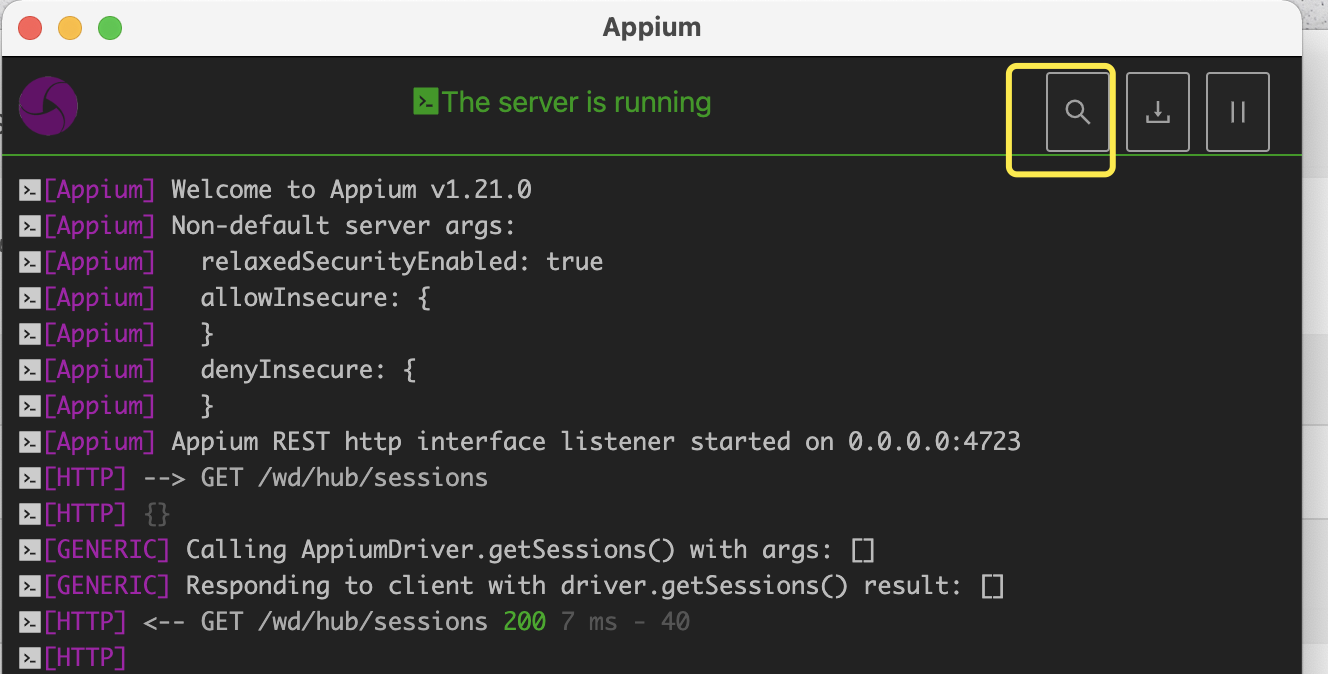
可以使用appium inspector工具
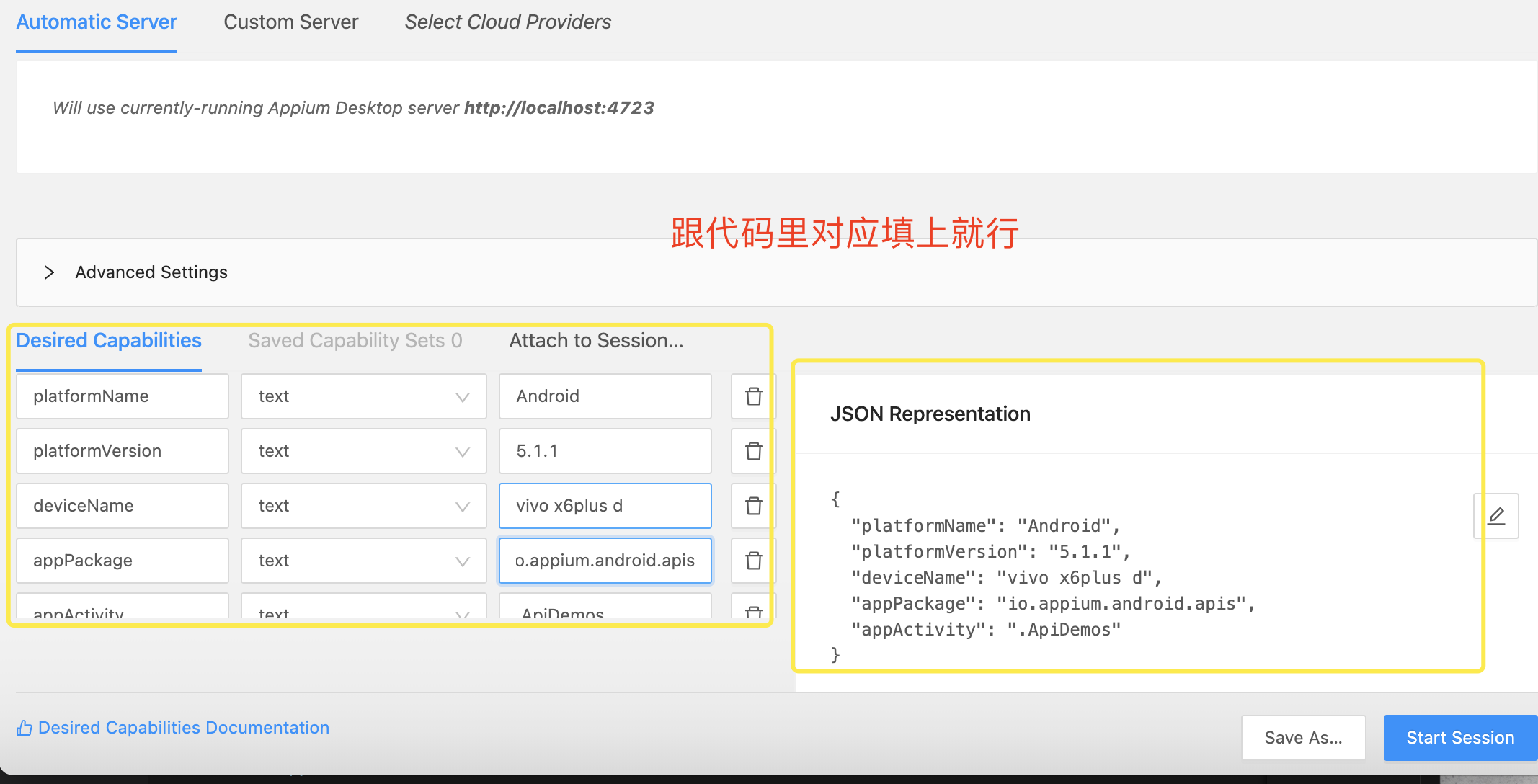
也可以用当初安装安卓sdk带的工具uiautomatorviewer – 一个图形界面工具来扫描和分析应用的UI控件进行定位
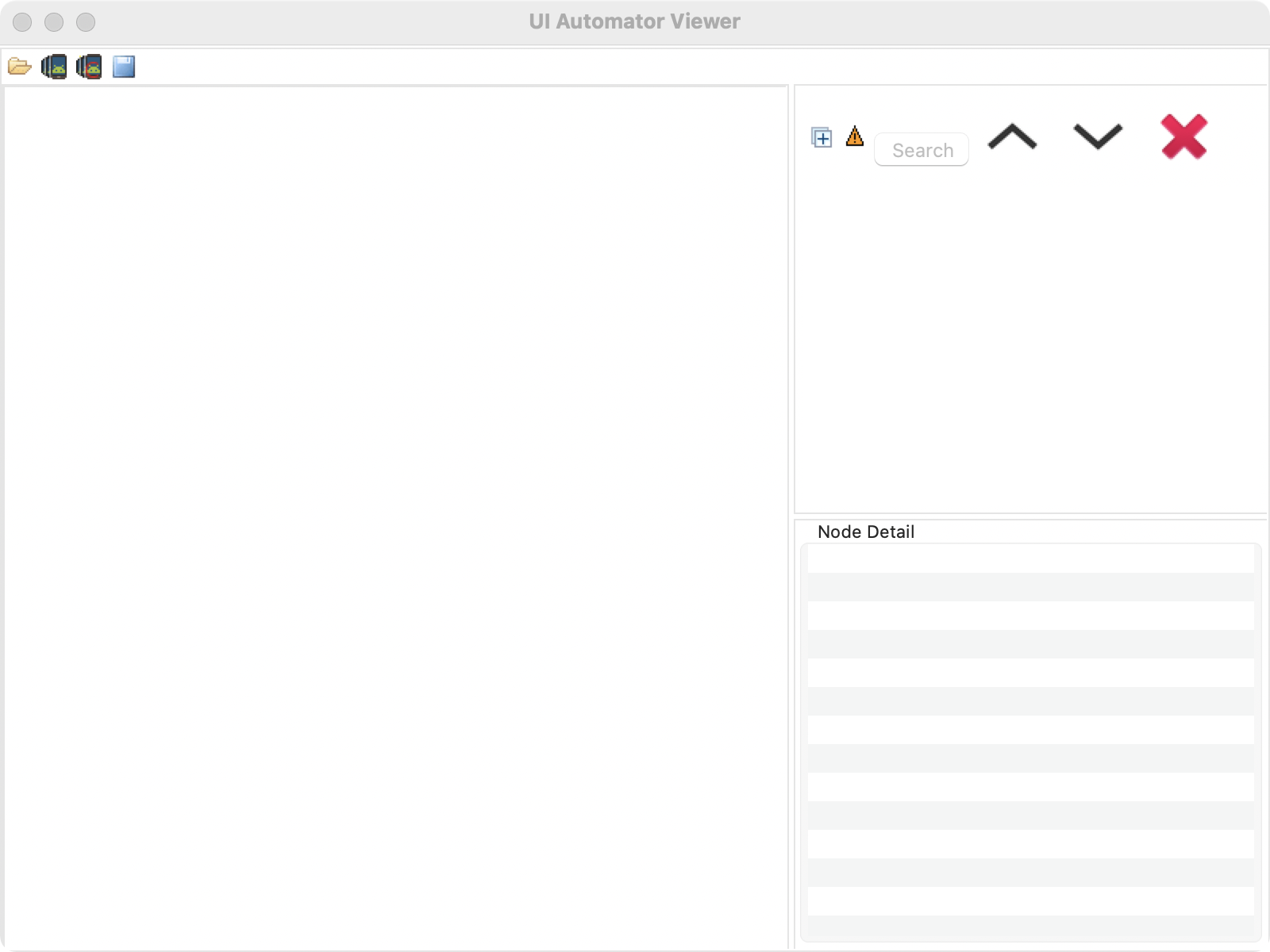
参考原文链接:https://www.jianshu.com/p/a0992243172a
最后
以上就是开心星星最近收集整理的关于AppiumDesktop安装及使用的全部内容,更多相关AppiumDesktop安装及使用内容请搜索靠谱客的其他文章。
本图文内容来源于网友提供,作为学习参考使用,或来自网络收集整理,版权属于原作者所有。





![[原创]Appium与Appium desktop的区别](https://file2.kaopuke.com:8081/files_image/reation/bcimg11.png)
![gitee中的坑usage: git remote add [<options>] <name> <url>](https://file2.kaopuke.com:8081/files_image/reation/bcimg12.png)

发表评论 取消回复